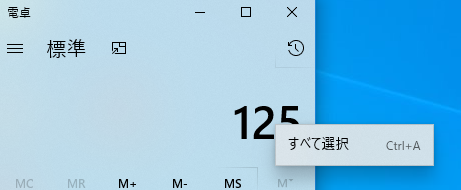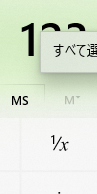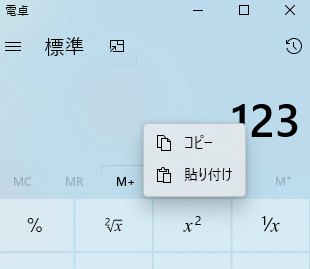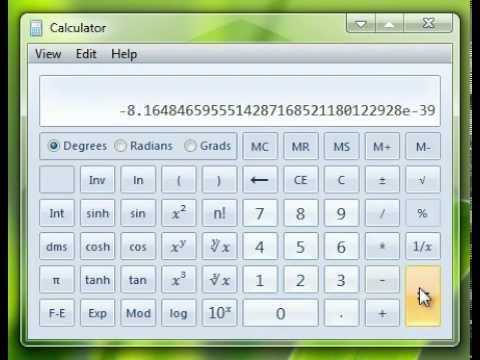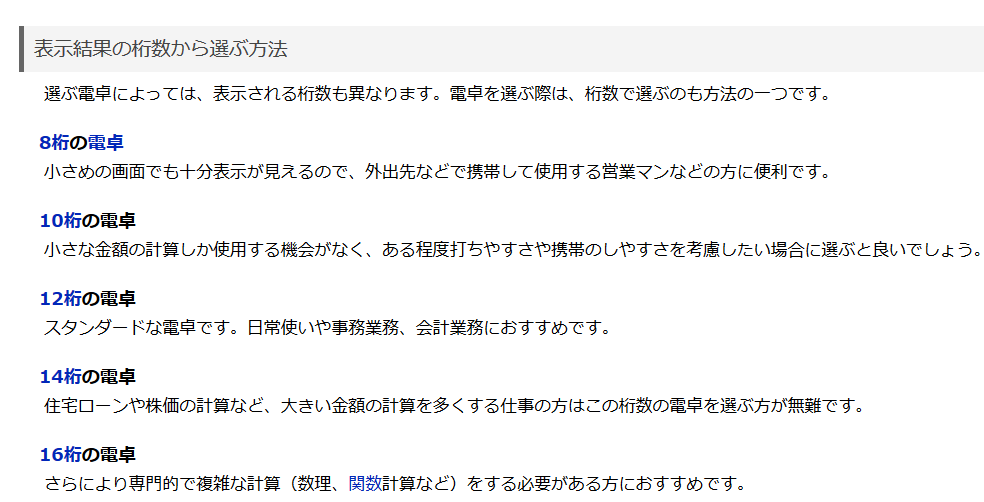√4 - 2 は 0になったけど、√ (0.04) - 0.2 = -3.087945572168994e-21 なので、アドホックに修正したか。まぁ仕方ないと思いますが / “Windowsの標準電卓で4の平方根が2でなかった…” https://t.co/oMo5gOPqoY
— 徳丸 浩 (@ockeghem) 2018年4月6日
0.2は二進ではinexactなので例としては不適切では?。
— Dan Kogai (@dankogai) 2018年4月6日
(double)0.2 == 0x1.999999999999ap-3
(float)0.2 == 0x1.99999ap-3
ありがとうございます。承知のうえでしたが、確かに不適切ですね。0.25などでも同様の結果ですが
— 徳丸 浩 (@ockeghem) 2018年4月6日
√ (0.25) - 0.5だと0になりません?
— 最高代表者 (@rokudenashi) 2018年4月6日
√ (0.0625) - 0.25は0にならなかったけど
少し考えればわかりますが、整数で閉じた演算と異なり小数の場合は任意精度でも、というよりだからこそ、精度を明示的に指定してあげないとダメです。さもないと計算は永遠に終わりません
— Dan Kogai (@dankogai) 2018年4月6日
しかしそんな方法がWindows電卓には書いていない。
新しい電卓の問題点
小数が基底表示になり、計算結果が使い物にならない
たとえば1秒を1日を1として表すには
1/24/60/60で求めることができるが、これでも結果は1.1574074074074074074074074074074e-5になる
1/24/60の時点で基底表示になる。割る数が1000を超えて割り切れない場合は指数表示になる。しかもこれを変えることができない。
Windows10の標準電卓アプリで指数を使った計算結果を使わない方法
https://oshiete.goo.ne.jp/qa/9459762.html
このように1を足す方法しかない。しかし、当然その結果を修正しなければならないので計算機としてはありえない。
計算結果をかんたんにコピペすることができない
以前はCtrl+Cでかんたんにコピーできたが、計算結果が表示されている部分で右クリックして「すべてを選択」を選びCtrl+Cを押さないとコピーができない。もしくは一度Ctrl+Aを押してからCtrl+Cを押さないとコピーに失敗する。
数字の上で右クリックするとすべて選択しか出ない(追記)
ところが数字以外のところで右クリックするとコピーが表示される(追記)
数値の貼り付けが隠しモード(追記)
CalcにはCtrl+Vで数字が貼りつけられる機能がある。しかもそれがコンマ付き小数点表示であっても貼りつけられる。
このため電卓で計算結果をExcelに入力するという場合、Ctrl+Cで電卓からExcelに計算結果を貼り付け、また逆にExcelやメモ帳の数字をコピーして貼り付けることができる。
このようにメモ帳(notepad.exe)に1,500.231というコンマ付き数字が入っている。これをCalcで計算したいとき
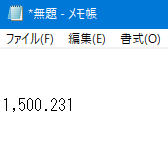
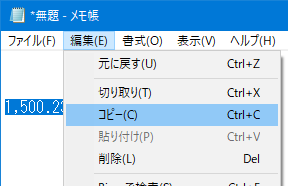
数字の上で右クリックすると貼りつけは出ない
数字以外のところで右クリックすると出現する
ツールバーからもヘルプからも消えている
このCalcのすごい点はコンマ付き数字を数字として扱える点であり、非常に実用性が高い機能である。以前はツールバーに明示されていたが、ヘルプにも書いていない。
おまけ
たとえば2^2はどうかというとこうなる。
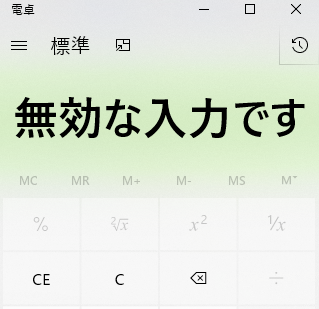
つまり計算途中で無効な入力をすると計算が飛ぶので注意。
1,500円
例えばこのように円までコピーして貼り付けるとエラーになる。
計算結果が表示と内部で必ずしも同じではない
上記にあるように√0.0625-0.25は0にならない。8.195888372078297e-48になる。しかしこの途中の√0.0625は0.25となり、これをコピペすると0.25になる。つまりコピペは表示されている値を取得しているが、内部は違うことがわかる。これはExcelでも見られる現象である。
演算誤差がかんたんに起きる
√4-2=0は治っても
√0.04-0.2のような完全平方ではないケースは演算誤差により0にならない。
これは√4√1/100、つまり2/10となり、電卓を使わなくても平方展開できる。
人間ができる計算ができないのはどういう理由があろうと欠陥である。
余計なネットの接続があると思われる点
Windows Storeアプリの「電卓」は地域設定を「南極」に設定していると起動しない
sladで通貨換算のときネットに繋がっているのでは?という推定が正しいと思われる根拠がこれ。取りに行ってデータがないのでクラッシュしていたものと考えられる。
そしてこの推定から、計算結果のスピードを求めていれば、そもそもネットには繋がないわけで、どうにもマイクロソフトの言うことは信用ができない。
さらにたかかcalcでネットに繋がっていないとクラッシュするというのは信じがたい劣化である.通常の卓上計算機の代替になりえない.
もとのバージョンに戻すこともできない
ストアアプリが壊れているのでどうしようもない。
UWP化、ただの劣化である。
実は2010年11月7日にWindows7のときに発見されていたバグ
https://answers.microsoft.com/en-us/windows/forum/windows_vista-windows_programs/square-root-error-in-windows-calc/55cd22be-4251-4545-9a69-6e5ac5b669d8?auth=1https://answers.microsoft.com/en-us/windows/forum/windows_vista-windows_programs/square-root-error-in-windows-calc/55cd22be-4251-4545-9a69-6e5ac5b669d8?auth=1
https://answers.microsoft.com/en-us/windows/forum/windows_vista-windows_programs/square-root-error-in-windows-calc/55cd22be-4251-4545-9a69-6e5ac5b669d8?auth=1https://answers.microsoft.com/en-us/windows/forum/windows_vista-windows_programs/square-root-error-in-windows-calc/55cd22be-4251-4545-9a69-6e5ac5b669d8?auth=1
Square Root Error in Windows calc?
Please do the following.
- square root of 4
- which gives you 2, then subtract 2.
- which should give you 0 but it gives something else and totally wrong!
このため、仮にWin7の状態にしたとしてもこのバグは治らないということが判明した.
Windows 8 時代も指摘
さらにこのバグは必ず起きるわけでもなかった
What’s important to know is that the bug doesn’t seem to exist on all systems for one reason or another, though we’ve managed to reproduce the bug on 3 in 4 computers. This means there’s a good chance you’re going to see it as well, but don’t be too surprised if it doesn’t. You can check out the video at the end of the article to show the bug in action.
上記のツィートでも√0.25-0.5=0になる人と、ならない人がいる.演算誤差は起きたり起きなかったりすると言われており、それが原因なのだろう.
WindowsとOfficeの機能だけでは演算誤差が検証できなくなった
電卓とExcelの違いは演算誤差を検証したり、演算誤差が少ない計算をするときに役立っていたが、もうこれで不可能になった。関数電卓や普通の電卓をもって検証しなければならない。
【突然のMV公開】
— 岡崎体育 (@okazaki_taiiku) 2019年6月23日
みなさんこんにちは!岡崎体育です!
いきなりですが僕の3rd Albumから渾身の"捨て曲"
「なにをやってもあかんわ」のMVを公開しました!
自分で撮ったので今回のMVにかかった費用は¥0でした!
みてね!
岡崎体育 『なにをやってもあかんわ』 Music Videohttps://t.co/Vh9OM827DB
参考サイト
発覚
Windowsの標準電卓で4の平方根が2でなかった仕様がようやく修正
中村 真司
2018年4月5日 19:09
米Microsoftは4月4日(現地時間)、Windows 10に標準搭載の電卓アプリで4や9などの整数の二乗数の平方根が正確でなかった仕様を修正した。
これまで、4の平方根を求めた場合に2にはならず、32桁精度の浮動少数計算が行なわれていたため、内部的には1.99999999999999999989317180305609という結果になっていた。ただし、電卓の画面には四捨五入して「2」と表示されるほか、電卓で4の平方根を求めることは少ないので実害はあまりなかったが、ここから「-2」を計算すると「-1.068281969439142e-19」と表示されていた。
Microsoftは2016年6月のブログの投稿でこれが仕様であるとしていたが、今回ようやく修正が行なわれた。電卓アプリはMicrosoft Store経由で自動アップデートされ、バージョン10.1803.711.0で修正されている。
10.1908.0.0でも同じである。
Windowsの標準電卓で4の平方根が2でなかった仕様、変更される
Windows10 の新しい電卓は計算結果が演算誤差により正しくない
スラドで指摘されている
もとに戻せない仕組み
【電卓】Windows 10 の calc.exe の仕組み - るなおーびっと! 2018-05-31 21:11
Windows 10の電卓アプリは従来のネイティブアプリのものからUWPアプリのものに置き換わりました。
UWPアプリの電卓は、通常では削除できない…実は、Windows 10にもUWPアプリ本体の実行ファイルとは別にSystem32の中にはcalc.exeが存在しています。
従来ではこれが電卓の本体でしたが、Windows 10のcalc.exeそのものには電卓は実装されておらず、これを実行するとUWPアプリの電卓が起動するようになっています。
ところで、Windows 10にはLTSB版というものがあり、LTSB版はすべてのUWPアプリが削除された状態になっています。
つまりUWP版の電卓がありません。その代わりにネイティブ版の電卓が備わっています。
実行ファイルの名前はwin32calc.exeとなっており、calc.exeを実行するとwin32calc.exeが起動するようになっています。
調べてみるとレジストリの値によって起動するものを変えることができるみたいです。
これを利用すれば任意の電卓アプリを、calc.exeやキーボードの電卓ボタンで起動することができます。
このブログでCalc.exeから起動されるアプリをレジストリによって変更できることはわかったが、しかし、win32calc.exeがLTSB版以外のHOMEには存在していないため実行できない。なお、calc.exeはsyswow64にも存在するが、動作は同じである。
Adding Windows 10 Calculator Back - answers.microsoft.com
この回答も同様で、リンクされているのは以下の新版のWindows電卓アプリである。
Windows 電卓 Windows Stroeen-us版
【Windows10】電卓アプリを以前のWindows7のものにする【TIPS】- 0から楽しむパソコン講座のブログ- 2019年10月04日 19:36
この記事では新しいCalcは削除できないとしているが、できる。また、レジストリを書き換えればCalcから起動することもできる。
しかし、肝心のCalcが正規のものかわからないため、アングラさは否めず、この方法は取りづらい。
以上からもう完全にもとに戻す方法はなくなっている。
担当者が同じなのに12年で言うことが微妙に変わっている
ITMediaでMSが言い訳をしているという内容が以下のものだが、2004年、2016年、2018年のBLOGを書いたのは同じRaymond氏である。たしかにCalcがExcelより正確でも誤差は生じるとしよう。しかし2004年は誤差をなくそうという姿勢だが、2016年は誤差が僅かであるなどという主張に変わっている。なお、誤差が僅かでも0にならないので間違いは間違いというほかはない。この言い訳はくるしい。さらに上記のツィートにもあるように小数点以下の数値が絡めば別だが、√4を開くのに小数点以下の数値が絡み、演算誤差が生じるというのはありえない.というのもIEEEの規格の問題は、1以下の小数点の数値に特に顕著であり、整数では問題にならないからだ.元にExcelの演算誤差も小数点以下の数字が絡まない限り生じない.2018年に修正したのもそのためだろう。しかし、修正された今でもこの解説が残っているのは、やはり完全平方以外はゼロにならないことを意味している。しかも基本修正する気はないだろう。
when calculating the square root of a perfect square
Raymond Chen
July 4th, 2018
Some time ago, I explained why the Windows Calculator generates tiny errors when calculating the square root of a perfect square.
Good news! Square roots of perfect squares are now exact!
In fact, it’s more than just square roots of perfect squares. Perfect cube roots of perfect cubes are also exact. In general, rational roots and powers of integers will come out exact if the result is an integer. For example, raising 8 to the ⅔ power will produce 4 exactly.
実際、それは完全な平方の平方根以上のものです。 完全な立方体の完全な立方根も正確です。 一般に、結果が整数の場合、有理根と整数のべき乗は正確になります。 たとえば、8を⅔乗すると、正確に4が生成されます。
正確な結果を取得することは、かなり計算コストがかかりますが、計算機はパフォーマンスに敏感なプログラムではありません。 数値の⅔の計算に10ミリ秒余分にかかる場合、誰も気にしません。
Getting the exact result is considerably more computationally expensive, but the calculator is not a performance-sensitive program. If calculating the ⅔ power of a number takes an extra 10 milliseconds, nobody will care.
When the Calculator team announced this change at an internal event, they wore custom-made T-shirts that said
Why does the Windows calculator generate tiny errors when calculating the square root of a perfect square?
Raymond Chen
Raymond June 28th, 2016
これを試してください:Windows計算機を起動し、√4− 2を計算するように依頼します。答えはゼロではありません。 -1.068281969439142e-19です。 「Windowsの計算機は任意の精度の算術ライブラリを使用していると思いました。なぜ答えが正確にゼロではないのですか?」
その記事をよく読んでみると、WindowsのCalcは基本操作に任意精度の算術ライブラリを使用しているが、高度な操作には使用しておらず、平方根は高度な操作として明示的に呼び出されていることがわかります。具体的には、加法、減法、乗算、除算、正の整数乗などの合理的な演算に任意精度の算術ライブラリを使用します。他の操作では、32桁の精度を生成する拡張精度ライブラリを使用します。
あなたが平方根をとる値がたまたま完全な平方であっても、計算機はそれを認識しません。最初に整数の平方根を計算しようとはしません。整数の平方根が正確な結果を生成できない場合、浮動小数点バージョンにフォールバックします。 これは、拡張精度ライブラリを介して平方根に適用されます。
したがって、表示されているのは、拡張精度ライブラリに高精度平方根専用のカスタムアルゴリズムがないという事実によって悪化する、浮動小数点演算の通常の気まぐれです。 代わりに、拡張精度ライブラリは次のような場合分けをした上で、平方根を計算します。
root x
x<0のときエラー
x=0のとき0
x>0のとき exp(1/2 In x)
1.999999999999999999893893180180609609の値は、20桁の精度で有効です。 カスタム作成の平方根アルゴリズムが生成する32桁ほどではありませんが、粗末ではありません。
(10²⁰の一部の誤差により、地球からアルファケンタウリまでの距離を1ミリメートル未満の誤差で表すことができます。)
When you change the insides, nobody notices
Raymond May 25th, 2004
人々がCalcとNotepadが変わっていないと不平を言うとき、私は皮肉を見つけます。実際、両方のプログラムが変更されています。 (メモ帳には、追加のメニューとステータスバーのオプションが追加されました。Calcは、深刻な改修を受けました。)
「MicrosoftがWindowsを「見栄えのする」ものにするために全力を尽くしているのはなぜですか」技術的な改善に全力を注ぎ、視覚的な改善をやめる必要があります。」
そしてCalcを使用すると、まさにそれが起こりました。技術的な大幅な改善です。視覚的な改善はありません。そして誰も気づきませんでした。実際、苦情は寄せられ続けています。 「いつものように、Calcを見てください。」
計算エンジンであるCalcの内部は完全に破棄され、ゼロから書き直されました。標準IEEE浮動小数点ライブラリは、任意精度の算術ライブラリに置き換えられました。これは、Calcが10進算術を正しく実行できなかった方法に関する記事を書き続けた後に行われました。たとえば、10.21 – 10.2を計算すると、0.0100000000000016になります。
(これらはすべて、コンピューターが浮動小数点を処理する方法を理解していない人々から来ました。将来のエントリーでは、浮動小数点表現をさらに詳細に計画する予定です。)
今日、Calcの内部計算は、基本的な演算(加算、減算、乗算、除算)では無限の精度で、高度な演算(平方根、超越演算子)では32桁の精度で行われます。
試してください:1/3 * 10000000000 – 3333333333 =。 結果は正確に3分の1です。 1 / x – 3 =と入力すると、ゼロが戻ります。 (もちろん、あなたがそれを信じないなら、退屈するまでシーケンス「* 10000000000 – 3333333333 =」を繰り返して、答えが常に0.33333333333333333333333333333333として戻ってくることに気づく。それが固定精度であれば、3は 最終的には停止します。)
不正確な結果に対する32桁の精度は十分ではありませんか? Power Calculator PowerToyは、Calcと同じ算術エンジンを使用して、想像を絶する512桁まで精度を上げることができます。
とにかく、私のポイントは、それが好きかどうかにかかわらず、UIを変更しなければ誰も気付かないということです。 新しいUIに多大な労力が費やされています。
一応ショートカットはあるがCtrl+Cはない
省略されているのかもしれないが、Ctrl+Cが有効であればアプリごとに記載されているためcalcだけ省略されていても使えるということはない。
https://support.microsoft.com/en-my/help/13805/windows-keyboard-shortcuts-in-apps
Press this key To do this
Alt + 1 Switch to Standard mode
Alt + 2 Switch to Scientific mode
Alt + 3 Switch to Programmer mode
Alt + 4 Switch to Date Calculation mode
Ctrl + M Store in memory
Ctrl + P Add to memory
Ctrl + Q Subtract from memory
Ctrl + R Recall from memory
Ctrl + L Clear memory
Delete Clear current input (select CE)
Esc Fully clear input (select C)
F9 Select ±
R Select 1/x
@ Calculate the square root
% Select %
Ctrl + H Turn calculation history on or off
Up arrow Move up in history list
Down arrow Move down in history list
Ctrl + Shift + D Clear history
F3 Select DEG in Scientific mode
F4 Select RAD in Scientific mode
F5 Select GRAD in Scientific mode
Ctrl + G Select 10x in Scientific mode
Ctrl + O Select cosh in Scientific mode
Ctrl + S Select sinh in Scientific mode
Ctrl + T Select tanh in Scientific mode
Shift + S Select sin-1 in Scientific mode
Shift + O Select cos-1 in Scientific mode
Shift + T Select tan-1 in Scientific mode
Ctrl + Y Select y√x in Scientific mode
D Select Mod in Scientific mode
L Select log in Scientific mode
ところで完全平方って何?
整数ではその整数が他の整数の2乗になっている整数。4、9がそう。
また完全立法も出てくるが、これは他の整数の3乗になっている整数 8がそう
Excelを検証しうる正確な電卓
最大桁が15桁しかないExcelを検証する、という点に絞れば、これに近い桁数の電卓を選べばよい
関数電卓でCanon F-789SG
https://cweb.canon.jp/calc/lineup/function/f789/index.html
誤差にシビアな測量用をうたう、内部演算最大18桁。
この桁数はExcelの最大桁数を超えている。ただし表示は10桁しかない。
2012年発売でAMAZONでは値引きされているが、安価でExcelを凌ぐ計算力を持っている
Micro python NumWorks グラフ電卓 Vs Casio Fx-CG50
世界的な関数電卓の趨勢はグラフ電卓である。
高校の数式展開が実行できるというのが謳い文句
Fx-CG50はCASIOのフラッグシップモデルであり、Micro Pythonが使える
CASIOはTIやHPに比べてイマイチ感はあるが、並行輸入版ではない国内版が存在するため、文句を言えるのが良い。
NumWorksはやはり高校用グラフ電卓でMicro Pythonが使える。
しかし、これはあまりデータがなく、CG50を選択すべきだろう。
Casio グラフ電卓(海外モデルはfx-CP400)
Micro Pythonにこだわらなければ、Fx-Cp400もよい。下記のレビューはFx-CG500はCP400と同じで非Qwertyでかつタッチスクリーンのレスポンスが遅い。うちに2台CP400あるけどどっちもレスポンスが良いとしている。
Casio Touchscreen with Stylus Graphing Calculator, 4.8 (fx-CG500)
Gaphing Calculator(fx-CP400)
Dr. R. Court
5つ星のうち4.0
A Personal View
There seems to be some confusion regarding this calculator and the ClassPad 400. I have both and the only difference between them is the CP400 has a qwerty soft menu keyboard, whilst the new model is non-qwerty. In all other respects they are identical apart from just one personal observation: the touch screen has been slightly changed for the CG500. First I noticed the reflection has changed - it's less sharp and there may be an extra element in it. The other change I've noticed is it is slightly less responsive to the stylus. Tapping did not always seem to register and sliding did not always highlight the whole selected. After using it for a couple of hours I went back to the 400 and there was a distinct improvement in response. BTW, I have two 400 and they are both more responsive than the 500.
In conclusion, if you must have a non-qwerty calculator for an exam, the CG500 is an excellent calculator which will last you many years. However, if qwerty is not an issue I would advise buying the CP400 model because of the marginally more responsive screen. There is no difference between the screens when reading the calculations made, they are both just as sharp. I was hoping that Casio would upgrade the chip speed on the 500 but they haven't. Compared with the TI-Nspire and HP Prime the Casio models are slower, but they are lovely calculators to use and remain my favourites despite their bulk.
太字部分は愛を感じる。。。Windows電卓がどんなに正確になっても追いつかないものだろう。
とりあえずTIとSwissMicoroの紹介
TIは関数電卓の最高峰として評価は高いが、いかんせんどういう誤差があるのかは分かりづらい。
https://www.amazon.co.jp/Texas-Instruments-Nspire-CAS-%E3%82%B0%E3%83%A9%E3%83%95%E9%9B%BB%E5%8D%93/dp/B07RL7HM5V/ref=dp_ob_title_ce
SwissMicroはHPのシミュFree42の実機版とされている。
正確な計算機といっているがRPNが使えないと使いづらい。
https://www.amazon.co.jp/dp/B07B4W13GW/ref=sspa_dk_detail_0?psc=1&pd_rd_i=B07B4W13GW&pd_rd_w=3bsSb&pf_rd_p=aadbaebd-99fa-42cf-90e0-095e5b21f501&pd_rd_wg=9yjlL&pf_rd_r=VYF032SXKTWXTGEBVSFE&pd_rd_r=f07dd401-993c-4e4e-8412-78c0eee5a12e&spLa=ZW5jcnlwdGVkUXVhbGlmaWVyPUFEQkdHVDdCNVpSTTYmZW5jcnlwdGVkSWQ9QTA4NjY4NTAyNVZTMlQ0VERTQVA5JmVuY3J5cHRlZEFkSWQ9QTM5WTc1ODVDVFk3VVAmd2lkZ2V0TmFtZT1zcF9kZXRhaWwmYWN0aW9uPWNsaWNrUmVkaXJlY3QmZG9Ob3RMb2dDbGljaz10cnVl
経理では海外仕様16 or 14桁モデルを使う
日本では12桁が最大
これは素朴に疑問をいだいているが、国際仕様は14桁や16桁があるのに、国内では未発売で12桁で統一されているのはなぜだろうか。
Excelを超えるかそれに迫るので日本でも発売してほしいものだが。
Casioは2つそのうち1つが16桁
CASIO DM-1600B 16桁電卓TAXデュアルパワー DM1600B /純正 [並行輸入品]
Excelのワークシート上の計算の15桁とほぼ同じ。
https://www.amazon.co.jp/CASIO-DM-1600B-16%E6%A1%81%E9%9B%BB%E5%8D%93TAX%E3%83%87%E3%83%A5%E3%82%A2%E3%83%AB%E3%83%91%E3%83%AF%E3%83%BC-DM1600B-%E4%B8%A6%E8%A1%8C%E8%BC%B8%E5%85%A5%E5%93%81/dp/B015H6304E/ref=pd_rhf_dp_p_img_13?_encoding=UTF8&psc=1&refRID=ZFSH19YSFSSRPQKR69FY
CASIO JS-40B
https://www.amazon.co.jp/CASIO-JS-40B-14%E6%A1%81%E9%9B%BB%E5%8D%93GT%E3%83%87%E3%83%A5%E3%82%A2%E3%83%AB%E3%83%91%E3%83%AF%E3%83%BC-JS40B-%E4%B8%A6%E8%A1%8C%E8%BC%B8%E5%85%A5%E5%93%81/dp/B01AJMC15U/ref=sr_1_fkmr1_1?__mk_ja_JP=%E3%82%AB%E3%82%BF%E3%82%AB%E3%83%8A&keywords=canon+14%E6%A1%81+%E9%9B%BB%E5%8D%93&qid=1571726033&s=office-products&sr=1-1-fkmr1
CasioはDMが大型卓上タイプJSがそれより小さいジャストサイズとしている。このJS-40 Bはジャストサイズの14桁タイプになる。
####Casio国際アジア版には色々ある
Citizenは国際サイトでは14桁から16桁のモデルが色々ある
https://www.citizen-systems.com/en/products/calculator/desktop/
しかし日本で入手できるかが謎である。
Canon
旅行用税金なし
Casio SL-240LB 電卓ポータブルタイプの SL240LB [並行輸入品] 現在売れ筋8位
https://www.amazon.co.jp/Casio-SL-240LB-%E9%9B%BB%E5%8D%93%E3%83%9D%E3%83%BC%E3%82%BF%E3%83%96%E3%83%AB%E3%82%BF%E3%82%A4%E3%83%97%E3%81%AE-SL240LB-%E4%B8%A6%E8%A1%8C%E8%BC%B8%E5%85%A5%E5%93%81/dp/B015ME5ZBC/ref=zg_bs_45786011_18?_encoding=UTF8&psc=1&refRID=DCTVSMBGW31B49RHTFX5
デスクトップタイプ WS-1400H
マレーシアシアでは16桁のWS-1600Tを確認できる
https://my.canon/en/business/ws-1610t/product
またマレーシアのメインサイトでも14桁、16桁モデルはすぐ出てくる
https://my.canon/en/business/products/search?category=others&subCategory=calculators
日本とマレーシアで同じビジネスラインでもウェブデザインが微妙に違うというのも面白い。
https://cweb.canon.jp/calc/lineup/business/index.html
世界的に見ると16桁は他にもある
今回は日本における知名度でメーカーを絞ったが、卓上電卓の16桁は海外では作られている。アマゾンで並行輸入できるものもあり、これを入手する方法もある。しかし、保証修理点検が不明な点が問題である。Excel(のワークシート計算)を超える精度というのは売りになると思うのだが、どうなのだろう。
日本の扱いはこんなだ
モノタロウ 事業者向けサイト

関数電卓
日本ではあまり馴染みのない複雑な計算に特化した電卓です。表示画面が一般的な電卓と異なり、複数行設けられていることが特徴です。関数(三角・逆三角・対数)の計算や、指数などの計算の機能がついています。

専用電卓
専用電卓とは、住宅ローンの計算や株価の計算、測量計算のときに用いられる電卓です。計算に必要な質問に答えるように数字を入力して行くと、計算結果が表示されるのが特徴です。
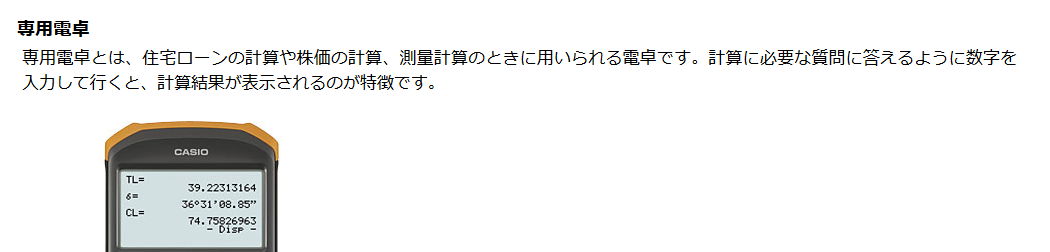
表示結果の桁数から選ぶ方法
選ぶ電卓によっては、表示される桁数も異なります。電卓を選ぶ際は、桁数で選ぶのも方法の一つです。
8桁の電卓
小さめの画面でも十分表示が見えるので、外出先などで携帯して使用する営業マンなどの方に便利です。
10桁の電卓
小さな金額の計算しか使用する機会がなく、ある程度打ちやすさや携帯のしやすさを考慮したい場合に選ぶと良いでしょう。。
12桁の電卓
スタンダードな電卓です。日常使いや事務業務、会計業務におすすめです。
14桁の電卓
住宅ローンや株価の計算など、大きい金額の計算を多くする仕事の方はこの桁数の電卓を選ぶ方が無難です。
16桁の電卓
さらにより専門的で複雑な計算(数理、関数計算など)をする必要がある方におすすめです
と事業者向けサイトですら12桁以上の電卓の意味は曖昧で間違っている。これでは日本で14桁の電卓が売られる日は遠いのだろう。来ないのかもしれない。